
Para muitos usuários, o iPhone não é apenas um smartphone, mas um centro de gerenciamento de informações pessoais e profissionais. Dentre estas, as senhas de acesso a diferentes plataformas ocupam um lugar de destaque no iPhone.
- Drivers USB para celulares e tablets Android: TODAS AS MARCAS
- Como transferir playlist do Spotify para o Apple Music
- Nubank lança recurso que fará iPhone substituir máquinas de cartão; saiba como usar
Verificar as senhas salvas no dispositivo da Apple é uma tarefa simples, que pode ser realizada diretamente nas configurações do celular, garantindo assim não apenas facilidade no acesso aos sites mas também a segurança dessas informações.
Salvar senhas no iPhone é considerado seguro, uma vez que esses dados ficam protegidos pelo Face ID ou Touch ID. Essa camada extra de segurança impede que indivíduos não autorizados acessem suas credenciais.
Quando se salva uma senha no dispositivo, basta acessar um site e optar pelo preenchimento automático, eliminando a necessidade de memorizar ou digitar manualmente esses dados.
Para habilitar essa funcionalidade, é necessário ir até “Ajustes” > “Senhas” > “Opções de Senha” e ativar a opção “Preencher Automaticamente Senhas e Chaves-senha”. Utilizando o navegador Safari, após inserir suas credenciais em um site, o iPhone irá sugerir o salvamento dessas informações, oferecendo opções como “Salvar Senha”, “Nunca para este site” ou “Agora não”.
Como receber alertas da Defesa Civil pelo WhatsApp, Telegram ou por SMS
Além da conveniência, ao salvar senhas no iPhone, o sistema da Apple contribui para a segurança do usuário, sugerindo combinações fortes de senhas e alertando sobre o reúso de senhas em múltiplas plataformas, prática desaconselhada por comprometer a segurança.
Para visualizar as senhas armazenadas no seu iPhone, siga este passo a passo simplificado:
- Acesse os Ajustes do iPhone: No seu iPhone, encontre e toque no ícone “Ajustes”. Este ícone geralmente tem a forma de uma engrenagem e é onde você pode ajustar todas as configurações do seu dispositivo.
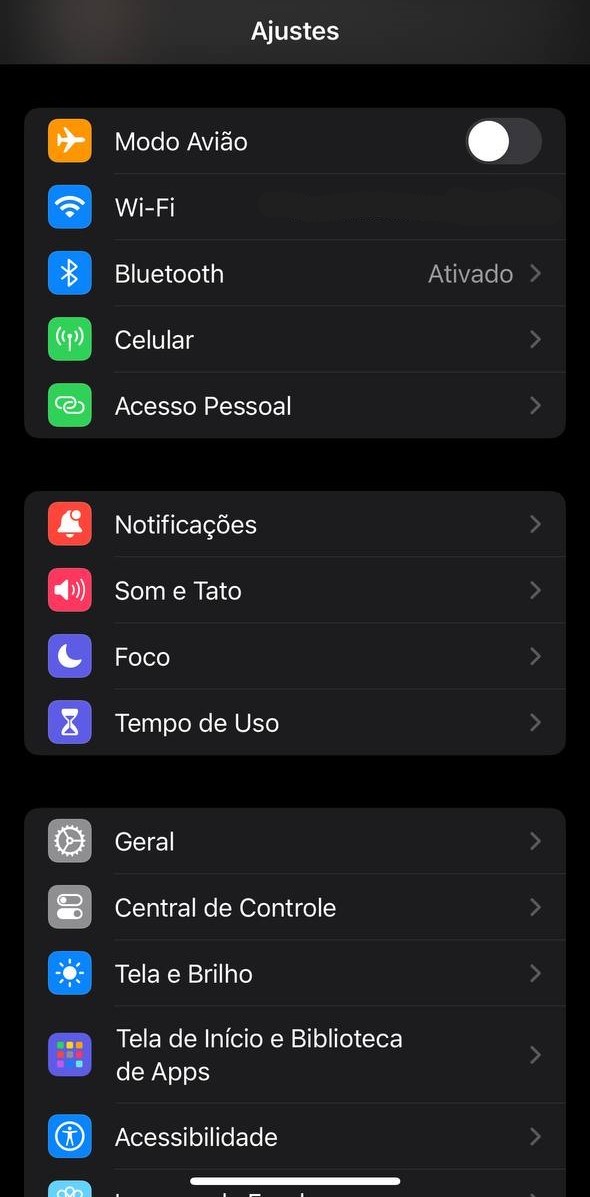
- Entre em Senhas: Dentro do menu “Ajustes”, procure e selecione a opção “Senhas”. Esta seção é dedicada ao gerenciamento das suas senhas salvas.
- Autentique-se: Para acessar suas senhas, o iPhone solicitará uma forma de autenticação. Dependendo do seu modelo de iPhone, você poderá usar o Face ID, Touch ID ou digitar seu código de acesso. Essa etapa garante que apenas você possa acessar suas senhas.
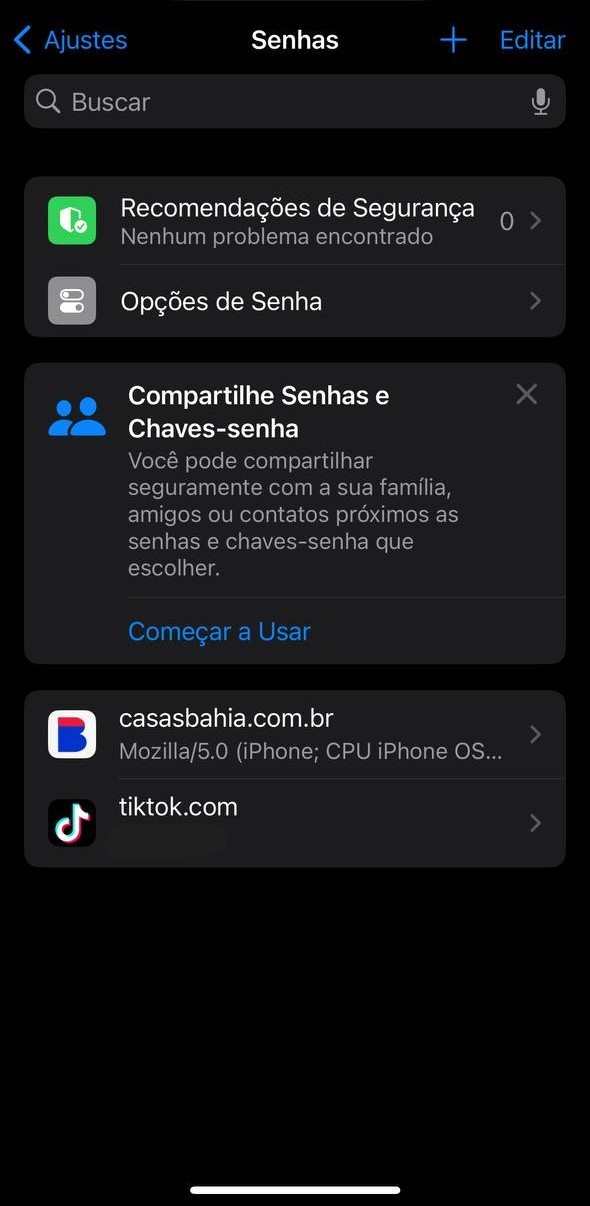
Navegue pelas suas senhas salvas: Após autenticar, você verá uma lista de sites e aplicativos para os quais você salvou senhas. Essas entradas estão organizadas em ordem alfabética para facilitar a localização.
Visualize uma senha específica: Toque na entrada do site ou aplicativo cuja senha você deseja visualizar. Isso abrirá os detalhes da conta, mostrando o nome de usuário associado e a senha oculta.
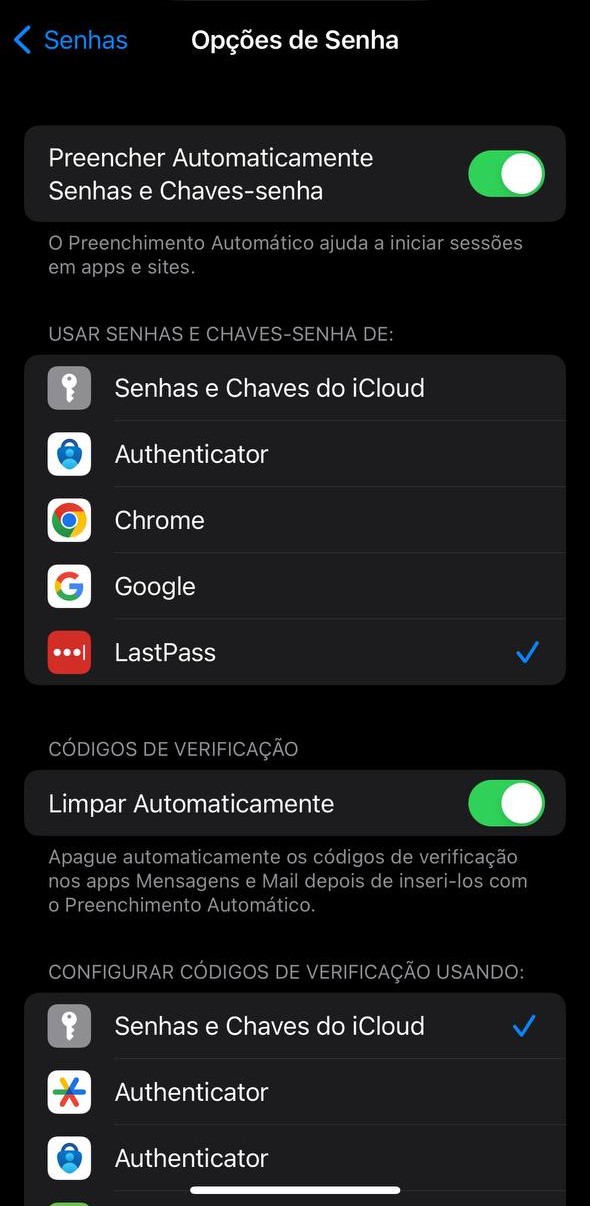
Revele a senha: Para ver a senha em texto claro, você precisará tocar sobre a senha oculta. O iPhone pode solicitar uma forma de autenticação novamente, como medida de segurança adicional.
Gerencie suas senhas conforme necessário: Nesta tela, você também tem a opção de editar ou apagar a senha, caso necessário. Para apagar, role até o final dos detalhes da conta e selecione “Apagar Senha”.
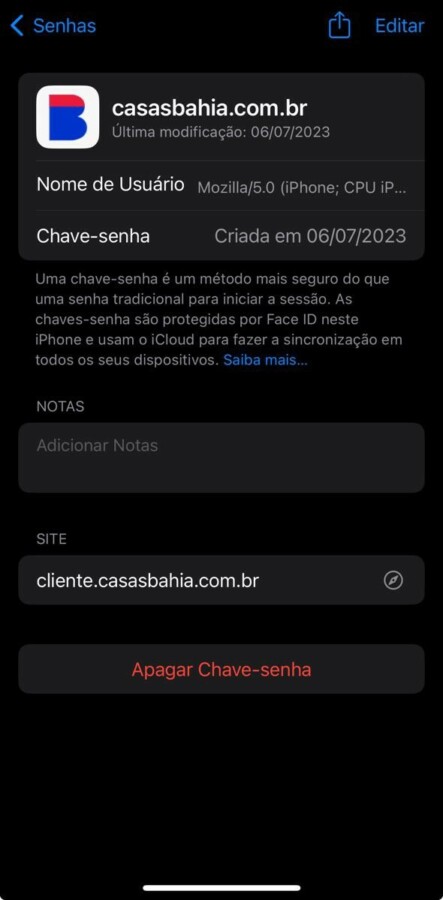
Seguindo esses passos, você pode facilmente visualizar e gerenciar as senhas salvas no seu iPhone, garantindo que suas informações permaneçam seguras e acessíveis sempre que precisar.
Essas funcionalidades não só simplificam o gerenciamento das senhas como também reforçam a importância de manter esses dados seguros e acessíveis, facilitando o dia a dia dos usuários do iPhone.
Fonte: Apple